탐색
솔루션 디자이너를 최대한 활용하려면 다양한 기능과 탐색에 익숙해져야 합니다. 아래의 번호가 부여된 섹션은 아래 이미지의 숫자와 일치합니다:
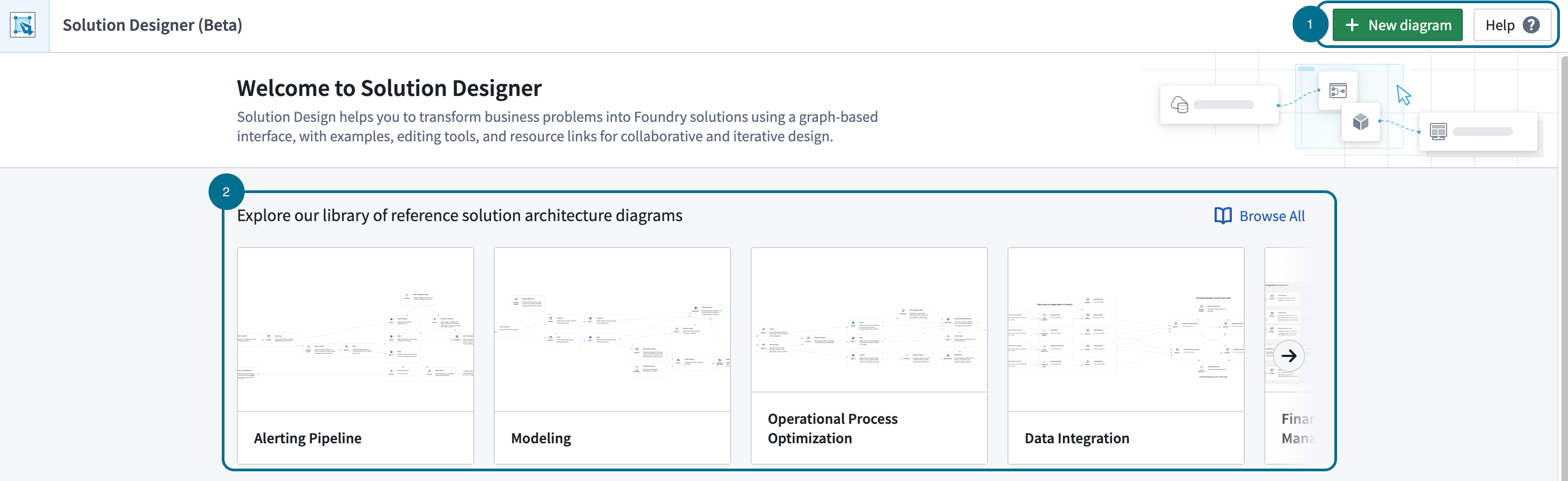
1. 새로운 다이어그램
솔루션 디자이너를 시작하려면 빈 캔버스나 기존 Data Lineage 그래프를 열거나, 기존 아키텍처 다이어그램을 선택합니다.
2. 참조 아키텍처 다이어그램
참조 다이어그램 라이브러리는 일반적인 아키텍처 패턴과 모범 사례를 보여주어 특정 유즈케이스와 요구 사항에 맞게 조정할 수 있는 솔루션 다이어그램을 만드는 기반을 제공합니다.
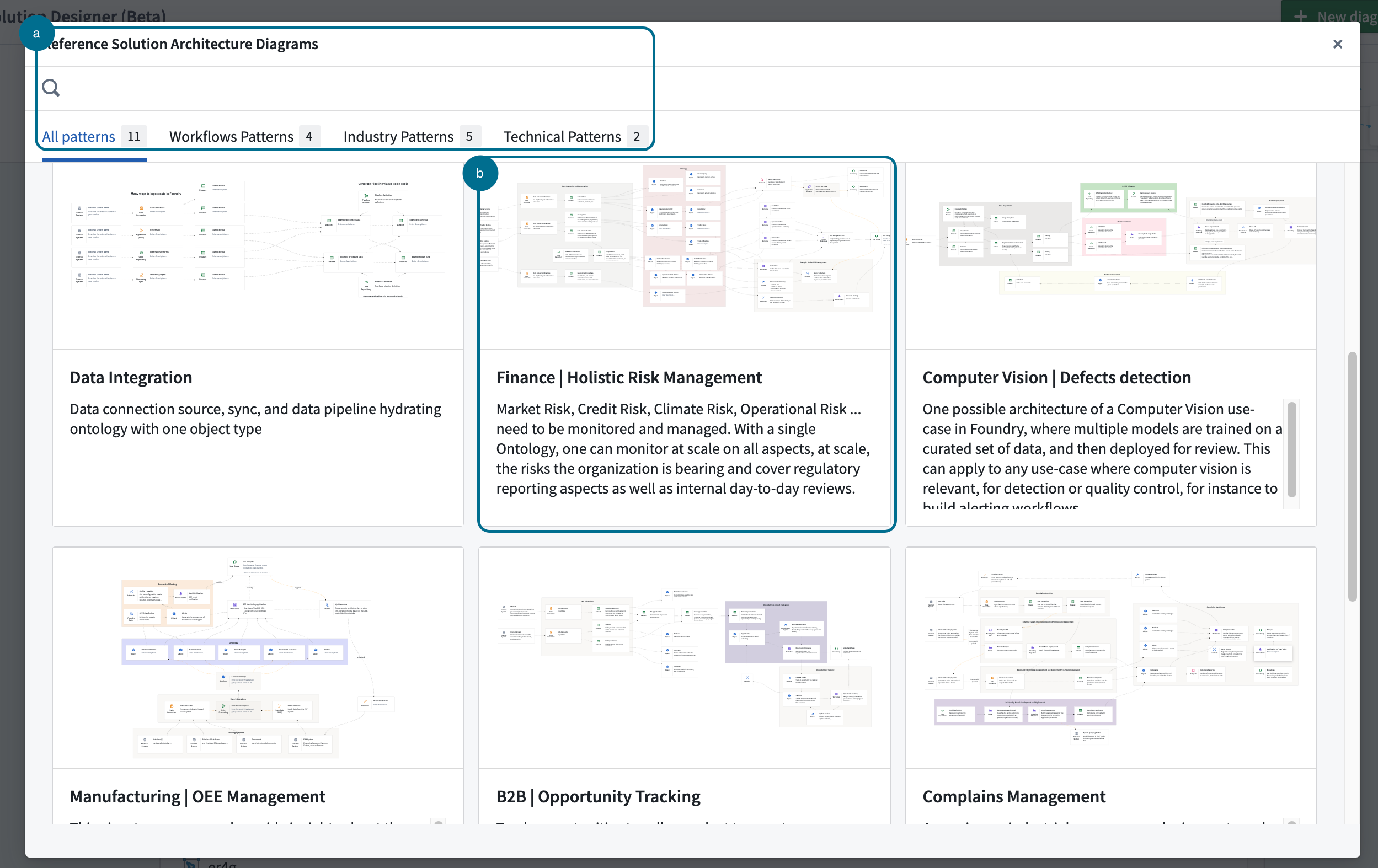
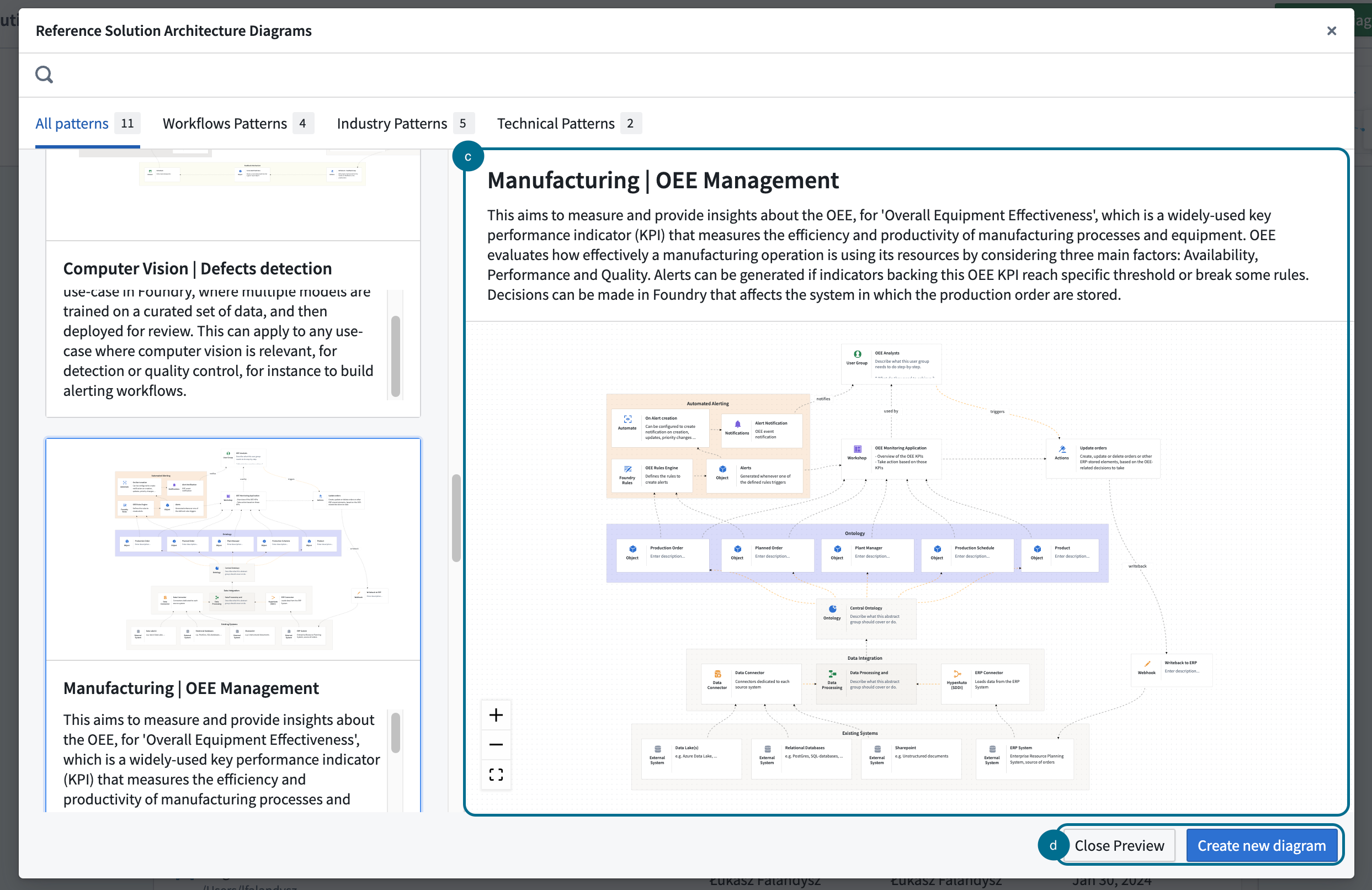
A. 검색 바
검색 기능이나 관련 카테고리를 통해 관심 있는 패턴을 검색합니다. 카테고리는 다음과 같이 나뉩니다:
- 워크플로 패턴: 워크플로 프로세스의 설계, 모델링, 실행에서 발견된 일반적인 문제나 도전 과제에 대한 일반화된 해결책. 이 패턴은 과정 내에서 작업, 자원, 정보 흐름을 구조화, 조정, 관리하는 모범 사례와 검증된 기법을 포착합니다.
- 산업 패턴: 특정 산업이나 비즈니스 도메인에서 발견된 일반적인 도전 과제나 문제에 대한 표준화되고 검증된 해결책. 이 패턴은 모범 사례와 성공 전략에서 파생됩니다.
- 기술 패턴: 소프트웨어 개발, 시스템 아키텍처, 기술 구현에서 발생하는 일반적인 문제나 도전 과제에 대한 재사용 가능한 해결책. 이 패턴은 설계, 개발, 기술 시스템 유지 관리에 대한 모범 사례와 효과적인 기법을 포함합니다.
B. 패턴 선택
사전 구축된 다이어그램을 열기 위해 사용할 수 있는 패턴을 선택합니다. 각 패턴에는 제목, 간단한 설명 및 다이어그램 미리보기가 포함되어 있습니다.
C. 대화식 다이어그램 미리보기
다이어그램 미리보기는 실제 다이어그램의 읽기 전용 버전입니다. 미리보기 모드에서는 그래프를 검토하기 위해 확대/축소하거나 이동할 수 있습니다. 편집 모드를 활성화하려면 패턴을 로드하고 열어야 합니다.
D. 미리보기 컨트롤
- 미리보기 닫기: 현재 미리보기를 닫고 참조 아키텍처 다이어그램 보기로 돌아갑니다.
- 새로운 다이어그램 만들기: 패턴을 솔루션 디자인에 로드하고 편집 모드를 활성화합니다.
- 기존 다이어그램에 패턴 추가 (편집 전용): 패턴이 기존 다이어그램의 하단에 추가됩니다.
- 기존 다이어그램 덮어쓰기 (편집 전용): 현재 다이어그램을 참조 아키텍처 다이어그램 중 하나로 교체합니다.
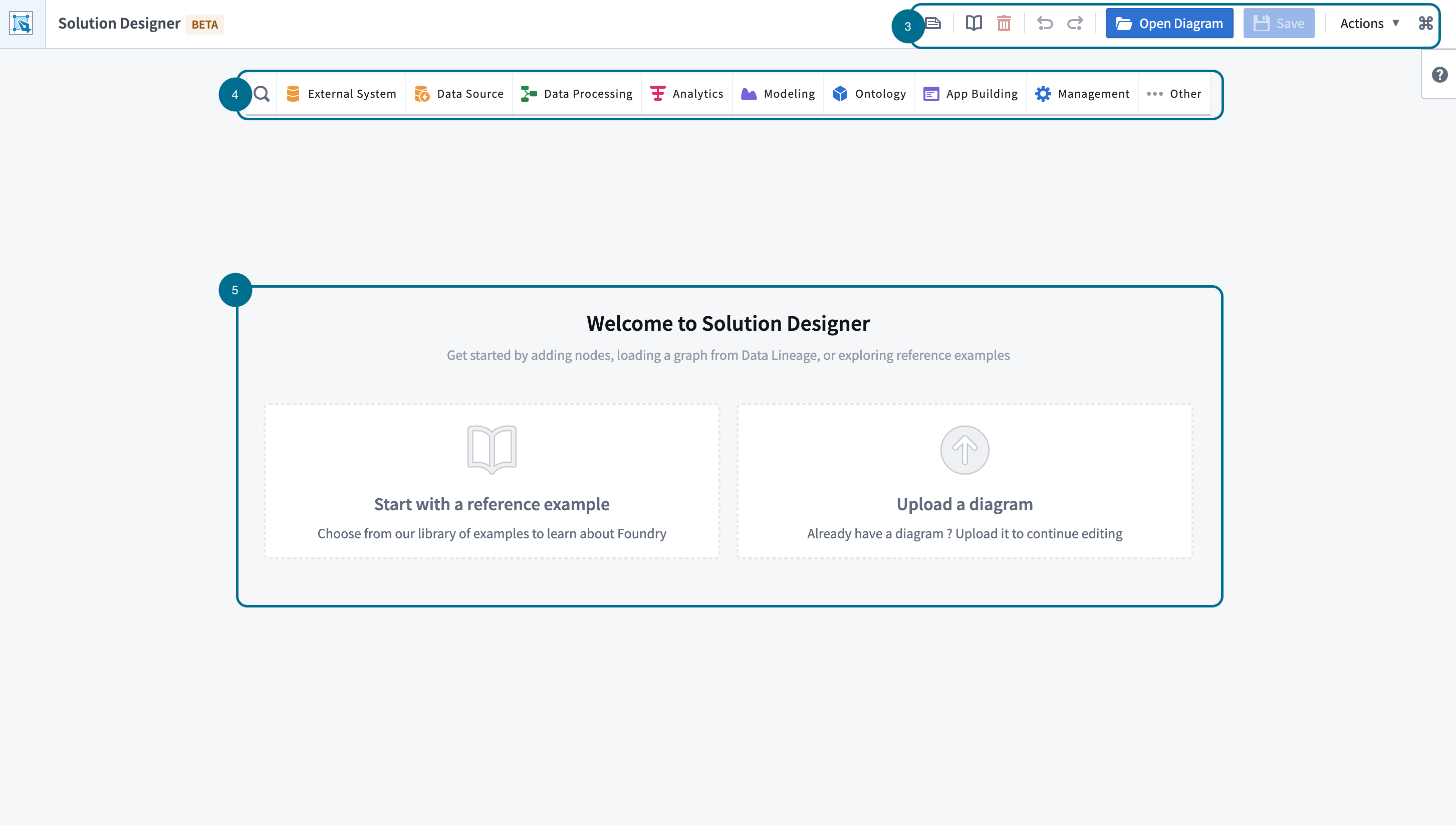
3. 다이어그램 메타데이터와 컨트롤
다이어그램 설명 (선택 사항) 하이레벨에서 유즈케이스를 개요하는 간단한 설명을 추가합니다.
- 참조 아키텍처 다이어그램: Palantir이 설계한 다양한 패턴을 표현하는 일반적인 유즈케이스를 탐색합니다.
- Data Lineage로부터 로드: 기존 Data Lineage 그래프를 솔루션 디자인에 로드합니다.
- 실행 취소/다시 실행: 가장 최근의 변경 사항을 되돌리거나 다시 적용합니다.
- 파일 시스템 대화 상자 열기: Palantir 파일 시스템에서 기존 리소스를 로드합니다.
- 현재 다이어그램 저장: 파일 시스템에 다이어그램을 저장하여 작업을 보호합니다.
- 액션:
- 다이어그램 가져오기: 가져오기 기능은 JSON 형식의 다이어그램을 지원합니다.
- 다이어그램 내보내기: 다이어그램이 저장되면 내보내기 기능이 활성화됩니다.
- JSON 파일로 내보내기
- 클립보드에 복사
- 이미지 내보내기: 다이어그램의 PNG 이미지 표현을 내보냅니다. 이 기능은 다이어그램이 저장된 후에 활성화됩니다.
4. 노드 툴바
검색: 사용 가능한 플랫폼 컴포넌트를 브라우징합니다.
- 노드 카테고리: 각각의 카테고리에 따라 노드를 탐색합니다. 각 항목에는 플랫폼에 표시되는 컴포넌트의 이름과 간단한 설명이 포함되어 있습니다.
- 추상 노드: Palantir에서 개념적인 아이디어를 나타내는 노드입니다. 각 노드 카테고리는 다른 음영으로 표시된 일련의 추상 노드를 포함합니다. 이 노드들은 일대일 대응이 없을 수 있습니다. 자세한 내용은 추상 노드 섹션을 검토하세요.
5. 다이어그램 업로드
다이어그램을 추가하기 위해 업로드 옵션을 선택합니다. 참조 아키텍처 다이어그램: 옵션 중에서 선택하거나 저장된 다이어그램을 업로드합니다.